Jak wykonać kopię zapasową i przywrócić telefon LG
Autor: Nathan E. Malpass, Ostatnia aktualizacja: 7 stycznia 2020 r
„Czy możesz mnie nauczyć, jak to zrobić wykonaj kopię zapasową i przywróć mój telefon LG? Mój przyjaciel powiedział mi, że powinienem zacząć tworzyć kopię zapasową telefonu. Wspomniał, że kopie zapasowe będą przydatne na wypadek, gdyby mój telefon nagle się zepsuł w przyszłości. ”
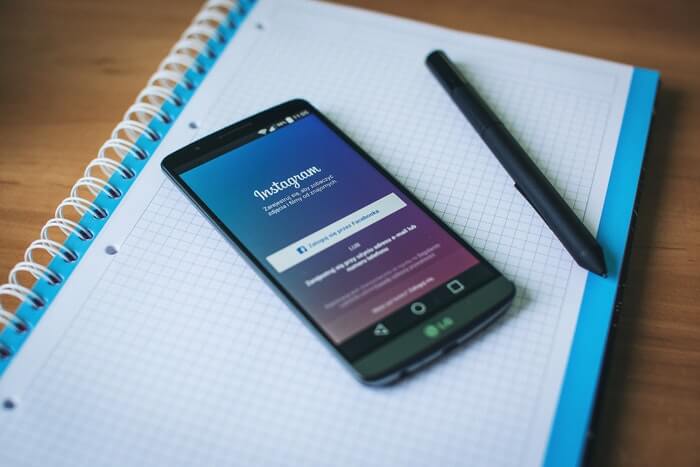
Kopia zapasowa i przywracanie danych LG
Część 1. Jak korzystać z oprogramowania LG Phone Backup BackCzęść 2. Utwórz kopię zapasową i przywróć wszystkie dane z telefonu LGCzęść 3. Odzyskiwanie istniejących i usuniętych danych z urządzenia LGCzęść 4. Wniosek
Część 1. Jak korzystać z oprogramowania LG Phone Backup Back
Smartfony LG są znane z minimalistycznego, ale oszałamiającego designu. Ich w pełni rozłożony wyświetlacz mieści się w smukłej obudowie. Pozwala to na łatwą obsługę jedną ręką. Szybkie procesory LG sprawiają, że marka ta jest ulubiona wśród użytkowników mobilnych. Nawet w przypadku potężnego telefonu, takiego jak LG, utrata danych nie jest daleką możliwością.
Jest tak wiele czynników, które mogą powodować utratę plików. Instalowanie aplikacji lub pobieranie plików z niezaufanego źródła może pozwolić złośliwemu oprogramowaniu na uszkodzenie urządzenia. Uszkodzenie fizyczne to kolejne. Może się również zdarzyć uszkodzenie pliku. Dobrą wiadomością jest to, że można zapobiec utracie danych. To za pomocą kopii zapasowych. Oto pytanie, na które należy odpowiedzieć: Jak wykonać kopię zapasową i przywrócić telefon LG?
Odpowiedzią jest użycie niezawodnego i zaufanego oprogramowania do tworzenia kopii zapasowych innych firm. Jeśli spróbujesz google dla takiego oprogramowania, otrzymasz wiele trafień. Jak w takim razie decydujesz, którego użyć? Jeśli zapytasz o naszą opinię, otwarcie zasugerujemy FoneDog Android Toolkit. Jest łatwy w użyciu i nie zaskakuje zaufaniem milionów użytkowników.
Ten post nauczy Cię, jak używać programu do tworzenia kopii zapasowych plików i przywracania ich, gdy zajdzie taka potrzeba.
Część 2. Utwórz kopię zapasową i przywróć wszystkie dane z telefonu LG
Tworzenie kopii zapasowej pliku jest łatwe dzięki FoneDog's Android Data Backup and Restore. Aby rozpocząć, pobierz FoneDog Toolkit - Kopia zapasowa i przywracanie danych Androida, czyli profesjonalne oprogramowanie do tworzenia kopii zapasowych telefonów LG
Następnie możesz wykonać poniższy samouczek, aby rozpocząć starania na rzecz ochrony danych. Wspaniałe jest także to, że możesz wykonać kopię zapasową danych telefonu LG na PC bezpośrednio na telefon. Nie ma potrzeby ręcznego przesyłania ani czasochłonnych procesów.
Darmowe pobieranie Darmowe pobieranie
Krótki przewodnik na temat LG Backup and Restore
Tutaj szczegółowo opisano kroki tworzenia kopii zapasowych i przywracania LG.
W przypadku LG Data Backup:
- Krok 1. Uruchom FoneDog Android Toolkit i podłącz telefon LG do komputera
- Krok 2. Włącz debugowanie USB
- Krok 3. Wybierz Opcje tworzenia kopii zapasowych
- Krok 4. Wybierz plik kopii zapasowej do przywrócenia
- Krok 5. Wybierz pliki do odzyskania
W przypadku LG Data Restore:
- # 1. Uruchom FoneDog Android Data Recovery i połącz się z komputerem
- # 2. Wybierz typy danych telefonu LG
- # 3. Wybierz potrzebne pliki do odzyskania z urządzenia LG
Krok 1. Uruchom FoneDog Android Toolkit i podłącz telefon LG do komputera
Uruchom FoneDog Android Toolkit po zakończeniu instalacji. Z menu głównego wybierz Android Data Backup and Restore. Podłącz telefon do komputera za pomocą kabla USB.

Uruchom FoneDog Android Toolkit i podłącz telefon LG do komputera - Krok 1
Krok 2. Włącz debugowanie USB
Debugowanie USB musi być aktywowane, aby oprogramowanie mogło wykonywać operacje na telefonie. Jeśli na urządzeniu pojawi się monit, dotknij OK. Jeśli nie ma, konieczne będzie ręczne włączenie debugowania USB.
Zgodnie z wersją Androida, na której działa Twój telefon LG, wykonaj poniższe czynności na swoim urządzeniu.
Android 4.2 lub nowszy
Iść do Ustawienia > O telefonie > Wybierz Numer kompilacji aż pojawi się monit> debugowanie USB
Android 3.0 do 4.1
Zmierzać do Ustawienia > Opcje programistyczne > debugowanie USB
Android 2.3 lub nowszy
Iść do Ustawienia > Konsultacje > Nowe Inwestycje > debugowanie USB

Włącz debugowanie USB w swoim telefonie LG - krok 2
Krok 3. Wybierz Opcje tworzenia kopii zapasowych
Po włączeniu debugowania USB oprogramowanie wyświetli 2 opcje. Wybierać Kopia zapasowa danych urządzenia. Pojawi się lista obsługiwanych typów plików.
Domyślnie wszystkie typy zostały wybrane. Jeśli chcesz wykonać kopię zapasową tylko wybranych danych, zaznacz odpowiednie typy i kliknij Początek. Rozpocznie się proces tworzenia i przywracania kopii zapasowych LG.
Dodaj więcej:
Utwórz kopię zapasową i przywróć wszystkie dane na Androidzie
Jak wykonać kopię zapasową i przywrócić telefon z Androidem

Wybierz Opcje tworzenia kopii zapasowych - Krok 3
Uwaga: że nie można odłączyć telefonu podczas tworzenia kopii zapasowej. Jeśli to zrobisz, możesz ryzykować utratę niektórych plików. Po zakończeniu tworzenia kopii zapasowej oprogramowanie wyświetli liczbę plików, których kopię zapasową utworzono. Trafienie OK aby wyjść z programu.
Krok 4. Wybierz plik kopii zapasowej do przywrócenia
Jeśli napotkałeś niefortunny przypadek utraty danych, możesz po prostu przywrócić kopię zapasową. Aby to zrobić, wystarczy otworzyć FoneDog Android Toolkit, podłączyć telefon do komputera i wybrać Android Data Backup and Restore.
Wybierać Przywracanie danych urządzenia z 2 dostępnych narzędzi. Pojawią się istniejące pliki kopii zapasowej. Kliknij jeden i naciśnij Początek. Następnie rozpocznij tworzenie kopii zapasowej danych telefonu LG.

Wybierz plik kopii zapasowej do pobrania - Krok 4
Krok 5. Wybierz pliki do odzyskania
Oprogramowanie wyświetli pliki w wybranej kopii zapasowej. Zaznacz te, które chcesz zapisać z powrotem w telefonie LG.
Gdy jesteś zadowolony ze swojego wyboru, naciśnij przywracać i OK potwierdzać. Spowoduje to zapisanie wybranych plików z powrotem w telefonie.

Wybierz pliki do przywrócenia - krok 5
Darmowe pobieranie Darmowe pobieranie
Część 3. Odzyskiwanie istniejących i usuniętych danych z urządzenia LG
FoneDog Android Toolkit to znacznie więcej niż tylko tworzenie kopii zapasowych plików. Może także odzyskać usunięte pliki w mgnieniu oka. Oprogramowanie robi to, uzyskując dostęp do pamięci telefonu, w której przechowywane są usunięte dane. Ważne jest, aby powstrzymywać się od tworzenia nowych plików i wysyłania wiadomości tekstowych.
Dzięki temu usunięte dane nie zostaną zastąpione nowymi. Po przechwyceniu plików program do tworzenia kopii zapasowych LG zapisuje dane kopii zapasowej LG, które mogą służyć jako kopia zapasowa.
1. Uruchom FoneDog Android Data Recovery i podłącz do komputera
Uruchom oprogramowanie i wybierz Android Data Recovery z menu głównego. Podłącz swój smartfon do komputera.
Jeśli pojawi się monit o włączenie debugowania USB, wykonaj te same czynności, co podczas tworzenia kopii zapasowej za pomocą FoneDog.

Uruchom FoneDog Android Toolkit i podłącz do komputera - 1
2. Wybierz typy danych telefonu LG
Jeśli debugowanie USB jest już włączone, oprogramowanie wyświetli listę obsługiwanych typów plików. Domyślnie wszystkie typy zostały wcześniej wybrane. Trafienie Dalej aby rozpocząć skanowanie.

Wybierz typy danych - 2
3. Wybierz potrzebne pliki do odzyskania z urządzenia LG
Po zakończeniu skanowania na lewej karcie zobaczysz listę kategorii plików. Po prawej stronie znajdują się pliki znalezione przez oprogramowanie. Będzie zawierać zarówno istniejące, jak i usunięte pliki.
Sprawdź zawartość każdego typu danych i zaznacz elementy, które chcesz zapisać. Po prostu kliknij wyzdrowieć przycisk, gdy skończysz.
Trafienie wyzdrowieć ponownie, aby rozpocząć odzyskiwanie. Jeśli chcesz zapisać te pliki w telefonie LG, możesz przenieść je z komputera.

Wybierz pliki do wyodrębnienia - 3
Część 4. Wniosek
Chociaż dzisiejsze urządzenia mają dużą pojemność, utrata danych jest nieunikniona. Dlatego kopie zapasowe są niezbędne dla użytkowników smartfonów. Jeśli potrzebujesz niezawodnego narzędzia do tworzenia kopii zapasowych, użyj FoneDog Android Toolkit. To wszechstronne oprogramowanie do tworzenia kopii zapasowych i przywracania danych LG tworzy bezpieczną kopię danych i przywraca je do telefonu, gdy potrzebujesz ich z powrotem.
Jest to również przydatne, jeśli zmieniasz telefon na nowy i potrzebujesz płynnego transferu plików. Wystarczy skorzystać z funkcji kopii zapasowej i przywracania danych systemu Android. Ale jeśli chcesz również odzyskać usunięte pliki, możesz skorzystać z narzędzia Android Data Recovery. Jeśli potrzebujesz więcej samouczków dotyczących korzystania z oprogramowania, możesz przeczytać więcej artykułów informacyjnych na stronie internetowej FoneDog.
Zostaw komentarz
Komentarz

Schutt2019-12-07 08:03:56
czy mogę wykonać kopię zapasową telefonu LG i przenieść dane na nowy iPhone?

FoneDog2019-12-07 15:03:25
Cześć, oto przewodnik, który może pomóc: https://www.fonedog.com/phone-transfer/transfer-photos-from-android-to-iphone-11.html.

Schutt2019-12-09 20:35:25
dzięki, to bardzo pomaga, chociaż nie mogłem przenieść moich notatek; ale zdjęcia i filmy są gotowe.

FoneDog2019-12-07 12:04:20
Cześć, możesz użyć FoneDog Android Data Backup & Restore, aby przenieść dane z LG na iPhone'a, gdy kopia zapasowa danych LG jest zapisywana na komputerze. Zaleca się jednak wygodniejszy transfer telefonu FoneDog.

Schutt2019-12-07 13:46:02
ah, znajduję to na twojej stronie internetowej. Mówi, że przesyłanie danych przez telefon Fonedog może pomóc w bezpośrednim przesyłaniu danych między nimi. Ale obsługuje tylko 5 typów danych. Również dobrze, spróbuję później.
Android Data Backup & Restore
Wykonaj kopię zapasową danych Androida i selektywnie przywróć do Androida
Darmowe pobieranie Darmowe pobieranieGorące artykuły
- Jak skopiować wiadomość tekstową na Androida: Przewodnik po kopii zapasowej SMS
- Kopia zapasowa numeru telefonu: jak zapisać kontakty
- Wykonaj kopię zapasową Androida na Maca: Twój wspaniały przewodnik
- Kopia zapasowa wiadomości Samsung: jak zapisywać SMS-y na urządzeniach Samsung
- Najlepsze metody łatwego tworzenia kopii zapasowych wiadomości tekstowych na Dysku Google
- Twój przewodnik na temat uzyskiwania kopii wiadomości tekstowych za darmo
- Jak zapisać kontakty w Google [Przewodnik po 2020 r.]
- Twój najlepszy przewodnik na temat pobierania wiadomości tekstowych
/
CIEKAWYDULL
/
PROSTYTRUDNY
Dziękuję Ci! Oto twoje wybory:
Doskonały
Ocena: 4.5 / 5 (na podstawie 87 oceny)
